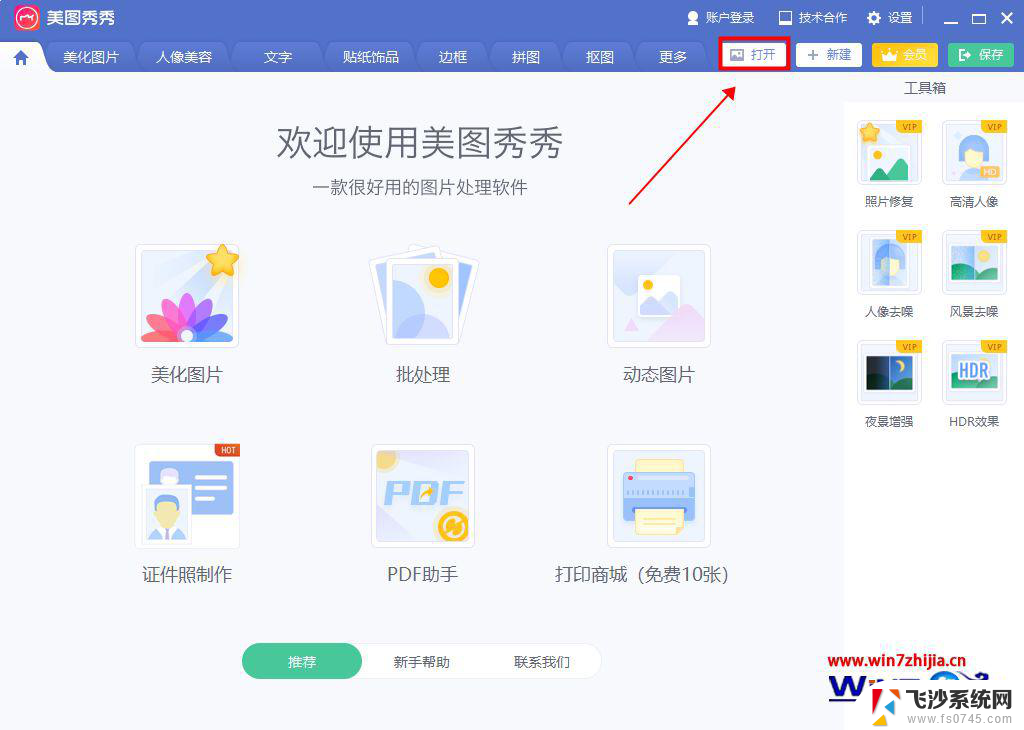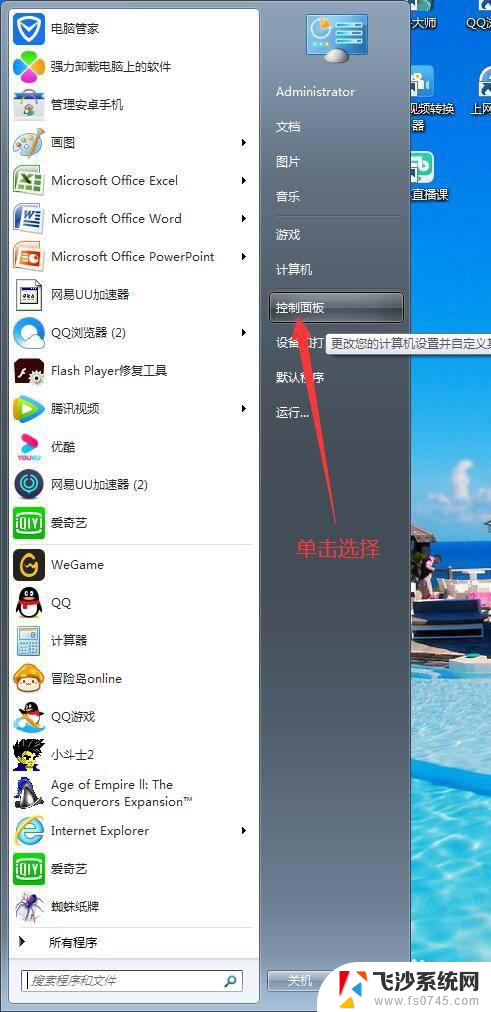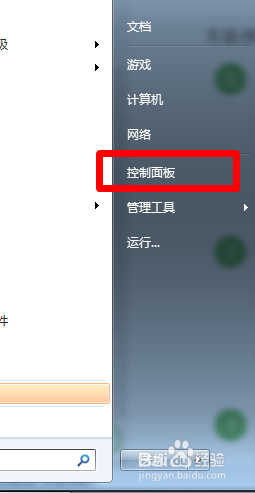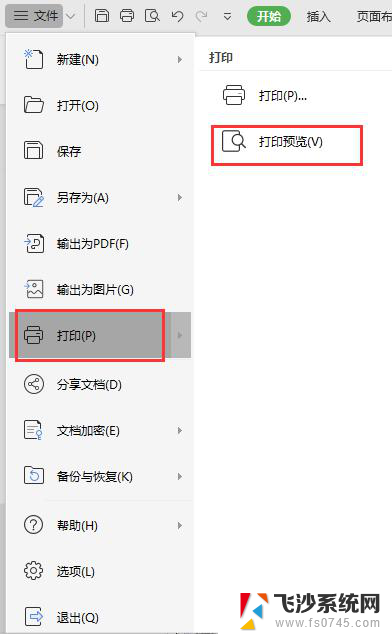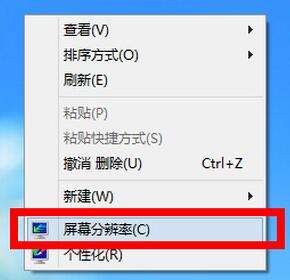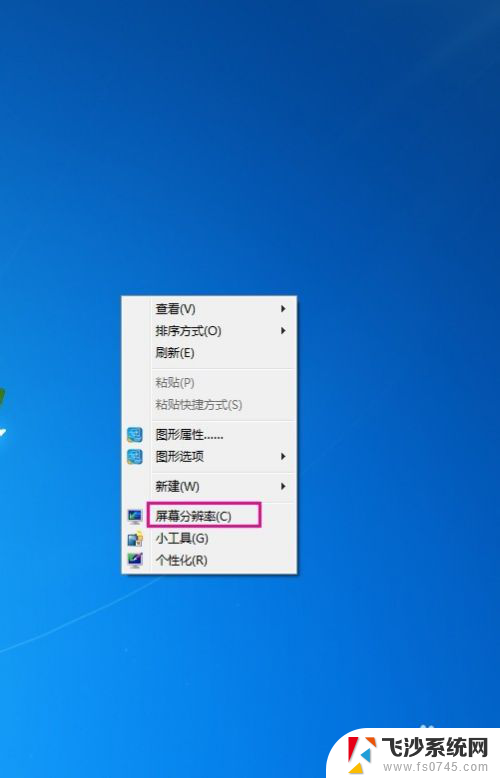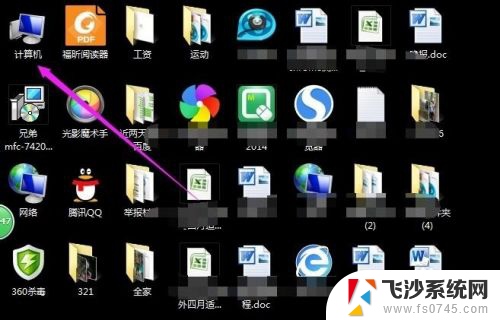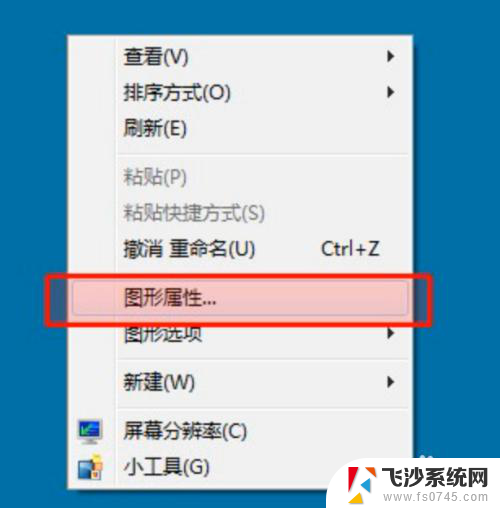电脑桌面怎么调整比例 电脑桌面分辨率比例调整方法
更新时间:2024-02-02 17:44:57作者:xtang
在现代社会中电脑已经成为人们工作和娱乐的必备工具,而电脑桌面的分辨率比例调整则是让用户更好地适应不同需求的重要操作之一。通过调整电脑桌面的比例,我们可以获得更清晰、更舒适的显示效果,提升工作和娱乐体验。如何调整电脑桌面的比例呢?下面将为您介绍几种方法,帮助您轻松调整电脑桌面的比例,满足个性化需求。
步骤如下:
1.首先打开电脑进入桌面,在桌面空白处点击鼠标右键可以看到弹出的选项中有“显示设置”。

2.然后点击“显示设置”按钮,进入显示设置,往下滑动可以看到“显示分辨率”。
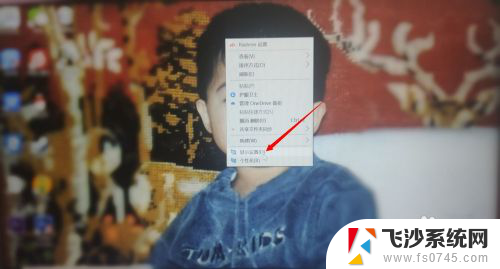
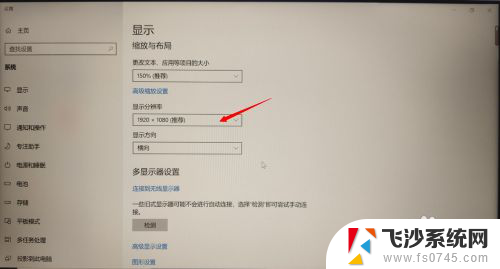
3.接下来点击在显示分辨率的下方方框,弹出可以选择的桌面比例。选择自己想要的比例。
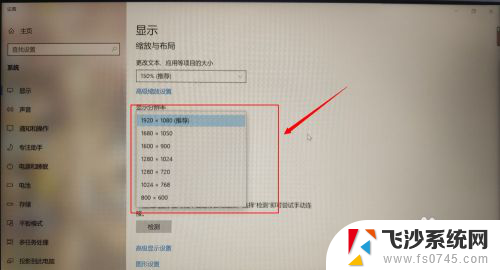
4.最后设置完整点击设置页面右上角的关闭按钮关闭设置页面返回桌面就可以看到新的桌面了。
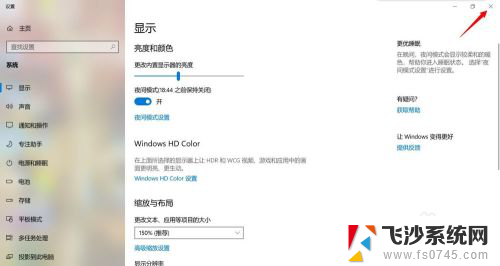
以上就是调整电脑桌面比例的全部内容,如果你遇到相同问题,可以参考本文中的步骤进行修复,希望对大家有所帮助。